Studio System WEB
Aplikacja System Studio WEB pozwala na dostęp do naszych programów z poziomu mobilnego terminala opartego o system Android.
Rozpoczęcie pracy odbywa się w dwóch etapach:
- Dodanie użytkownika – dedykowanego do pracy z terminalem
- Instalacja i konfiguracja aplikacji na terminalu

Dodawanie nowego użytkownika terminala
Aby dodać nowego użytkownika, przechodzimy do Panelu Administracji, wybierając pomarańczowy przycisk Administracja z prawej strony.
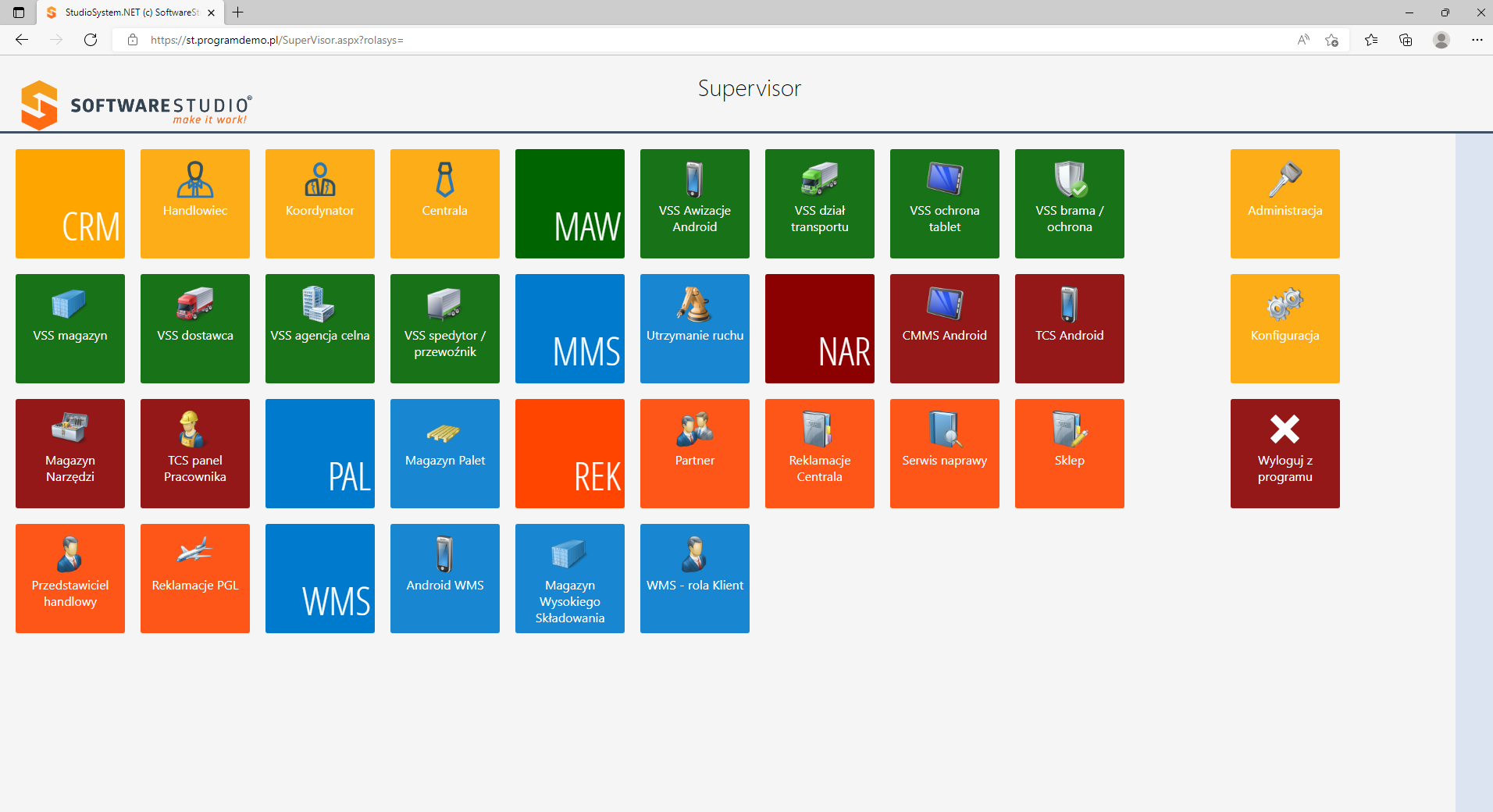
Następnie z lewego menu Administrator wybieramy polecenie Użytkownicy i wybieramy z paska poleceń, polecenie Nowy.
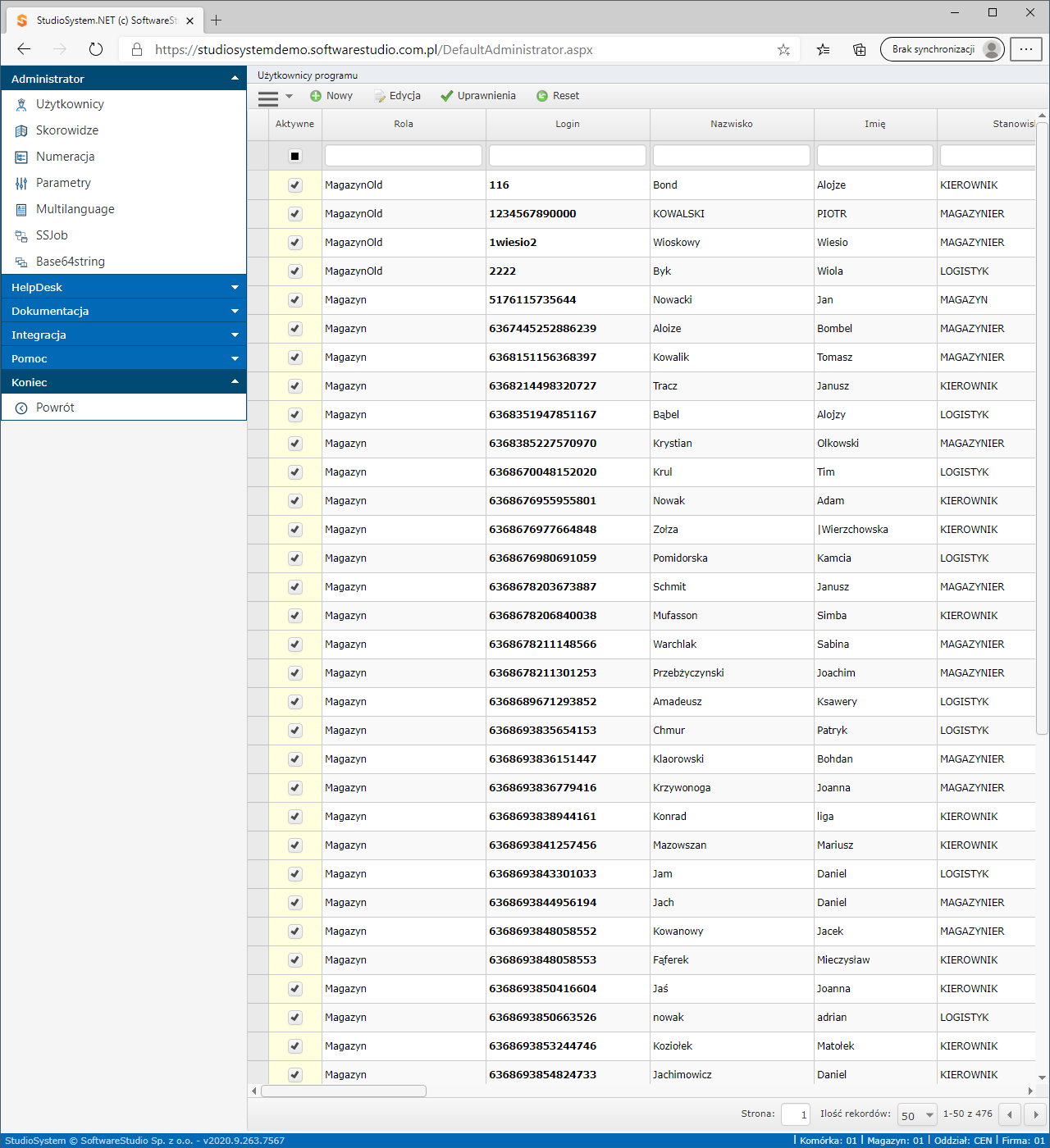
Wypełniamy formularz dopisania użytkownika. Pola opisane wytłuszczoną czcionką są wymagane do uzupełnienia. W kontrolce Rola wybieramy WMSAndroid, natomiast w kontrolce Rodzaj Menu wybieramy, DefaultMobile.aspx.
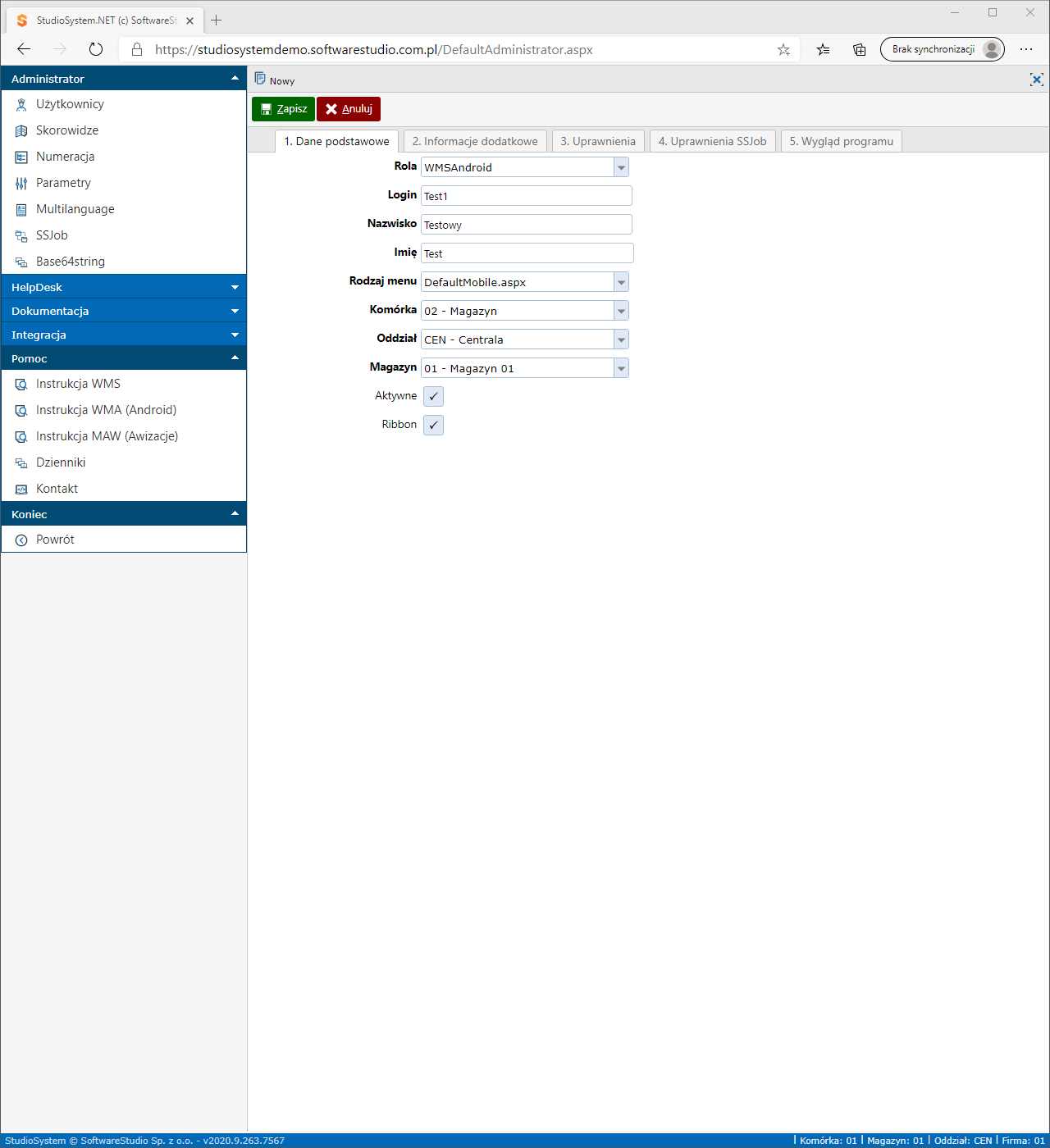
Po wypełnieniu pozostałych kontrolek klikamy przycisk Zapisz.
Aby nadać użytkownikowi hasło klikamy przycisk Edycja.
Obok przycisków Zapisz i Anuluj, widzimy przycisk Hasło, które pozwala nadać hasło użytkownikowi.
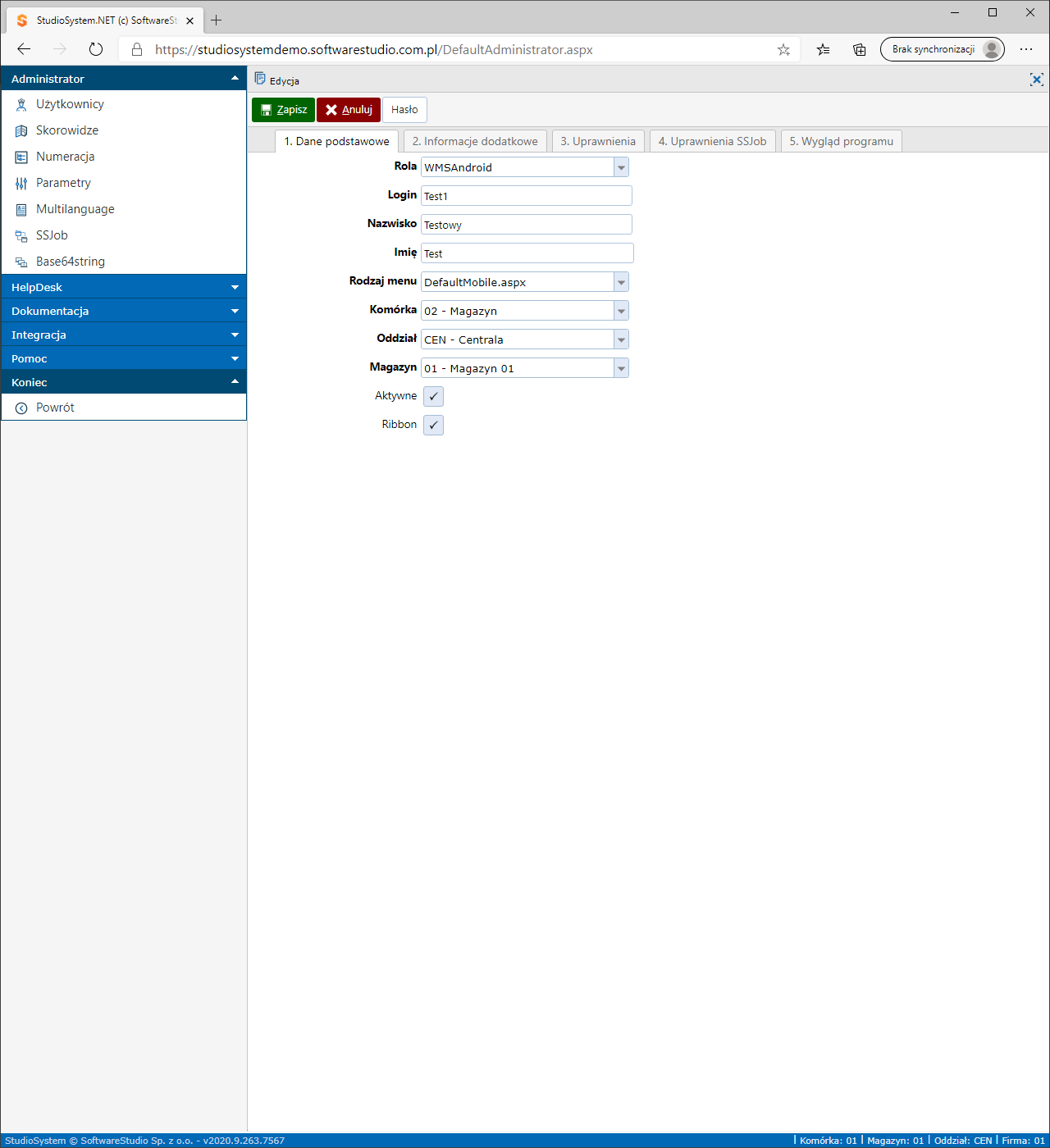
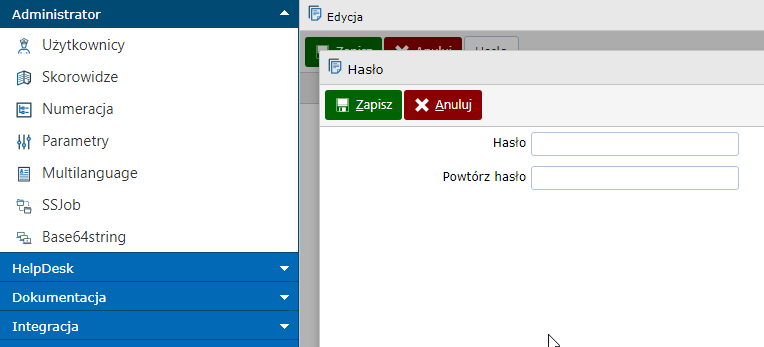
Po wprowadzeniu hasła (minimum 5 znaków), klikamy na przycisk Zapisz.
Instalacja aplikacji
Aplikację System Studio WEB możemy pobrać ze Sklepu Play:
https://play.google.com/store/apps/details?id=com.softwarestudio.android.studiosytemweb
1. Pierwsze uruchomienie
Okno, które wyświetla się przy pierwszym uruchomieniu.
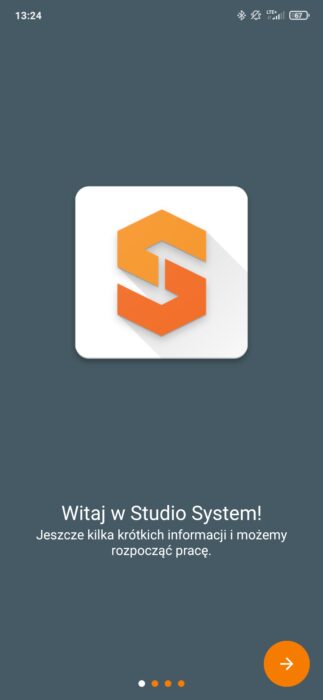
2. Menu
Od lewej krawędzi ekranu możemy rozwinąć menu.
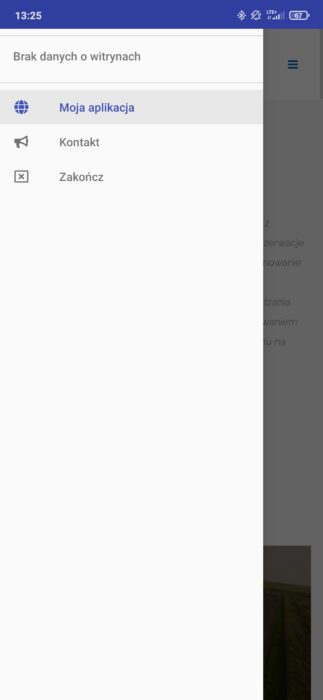
3. Wprowadzanie adresu
Wpisujemy adres swojej aplikacji i klikamy Zapisz adres.
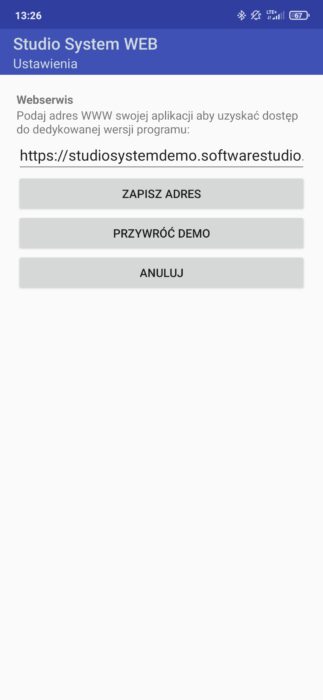
4. Logowanie
Logujemy się przy użyciu loginu i hasła dostarczonego przez administratora.
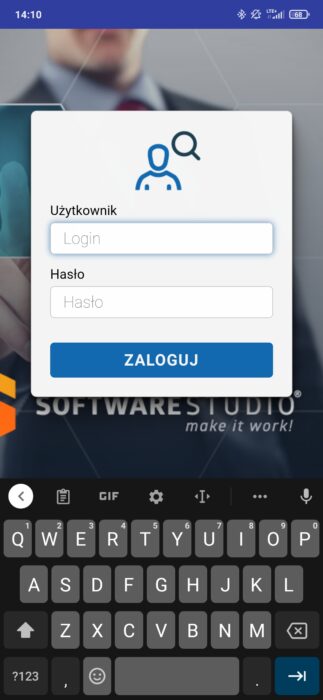
5. Program
Po zalogowaniu widzimy główne menu programu.
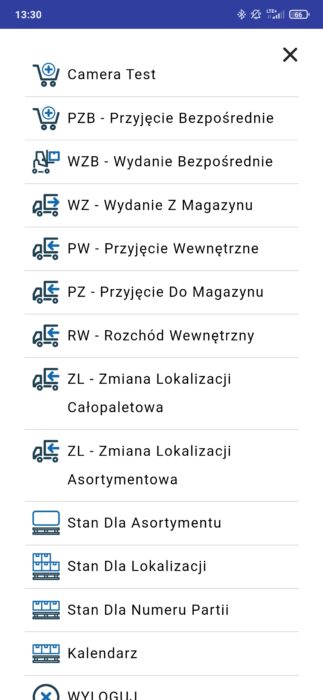
Czytaj więcej:
Aplikacja dla awizacji
Potrzeba efektywnego zarządzania dostawami stale rośnie w dzisiejszym konkurencyjnym środowisku biznesowym. Firmy zwracają się ku nowym technologiom, aby usprawnić swoje operacje dostawcze, co skutkuje lepszą obsługą klienta i zwiększoną wydajnością. Jedną z najpopularniejszych obecnie wykorzystywanych technologii jest platforma do awizacji dostaw do magazynu i monitorowania transportów ciężarowych. Aplikacja System Studio WEB pozwala na dostęp do naszych
StudioSystem Android aplikacja aplikacja terminal awizacja awizacje mawandroid spedycja transport
Konfiguracja MENU – Grupy
Platforma StudioSystem umożliwia firmom szybkie tworzenie pozycji menu i zarządzanie nimi. Zapewnia możliwość dostosowywania pozycji za pomocą obrazów, opisów a także tworzenia całych menu z sekcjami, kategoriami i filtrami.
Konfiguracja TOOLBAR MENU
W dzisiejszym środowisku cyfrowym posiadanie intuicyjnej i łatwej w obsłudze platformy oraz menu paska narzędzi ma zasadnicze znaczenie dla zapewnienia użytkownikom doskonałych wrażeń. Platforma StudioSystem i układ menu paska narzędzi oferują firmom i programistom szeroki zakres możliwości tworzenia aplikacji spełniających ich specyficzne potrzeby.
android_logout
Plik android_logout.js realizuje proces wylogowania z aplikacji mobilnej Studio WMS.net, ukrywając interfejs użytkownika i automatycznie przekierowując na stronę logowania. Dzięki temu użytkownik może bezpiecznie zakończyć sesję w systemie.
android_wms_szukaj
Skrypt android_dpmag_wzb.js wspiera operacje wydania towaru w dokumentach typu WZB. Na początku pobiera dane z Internetu i ustawia parametry operacji. Użytkownik widzi formularz, który powoli się ujawnia. Formularz został zaprojektowany, aby ułatwić szybkie wprowadzanie danych.
